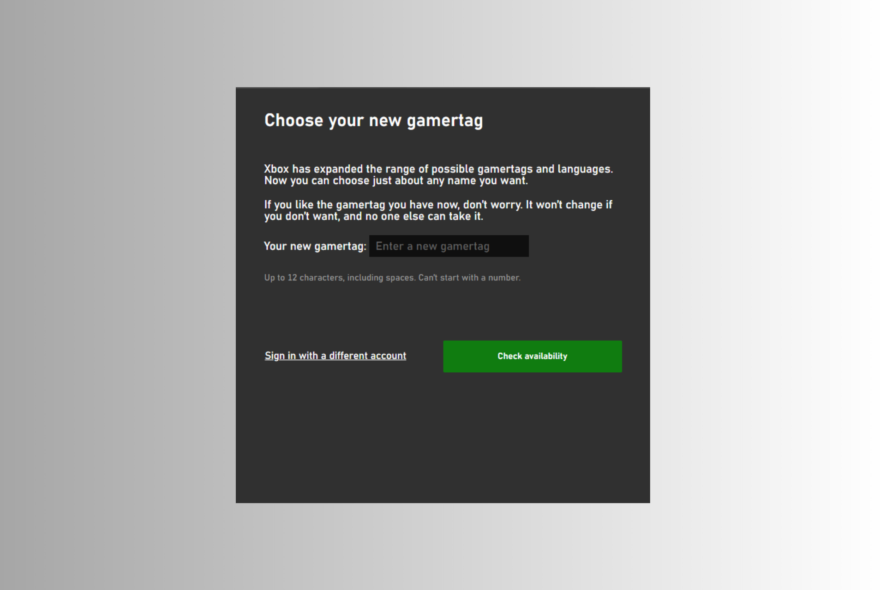Как найти источник видео: обратный поиск и проверка достоверности
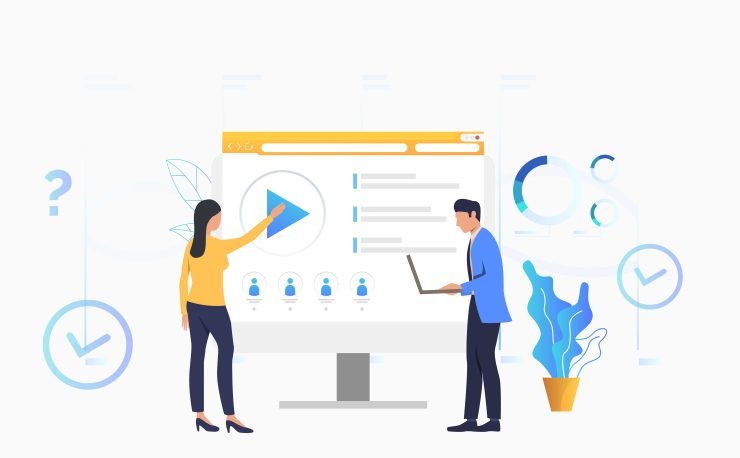
Важное: ни одна техника не гарантирует успеха — обычно это серия приёмов и проверок.
Зачем искать источник видео
- Найти оригинальную публикацию и автора.
- Проверить подлинность и дату съёмки.
- Выяснить лицензионный статус и права на использование (авторские права).
- Получить контекст: место, события, участников.
- Найти похожие ролики или полные версии.
Краткая схема действий перед началом
- Сохраните копию видео локально, если это возможно и законно.
- Сделайте несколько чётких скриншотов ключевых кадров.
- Попробуйте извлечь метаданные и аудиодорожку.
- Поочерёдно применяйте обратный поиск по кадрам и специализированные сервисы.
Как найти метаданные видео
Видео-файлы часто содержат метаданные: контейнер (MP4, MKV), кодеки, битрейт, длительность, иногда теги и геоданные (редко). Эти данные не всегда присутствуют и легко редактируются, но бывают полезными для первичной ориентации.
Инструменты для просмотра метаданных:
- MediaInfo — показывает контейнер, кодеки, длительность, треки и иногда метки.
- ExifTool — извлекает расширенные метаданные; подходит для пакетной обработки.
Что искать в метаданных:
- Временные метки создания/изменения файлов.
- Названия кодеков и разрешение (указывает на устройство съёмки).
- Наличие субтитров или встроенных описаний.
Пример команды ExifTool для просмотра всех метаданных:
exiftool video.mp4Обратный поиск по кадрам — пошагово
- Сделайте 3–10 скриншотов: крупные планы лиц, знаковые объекты, текст на экране. Чем больше разнообразных кадров, тем выше шанс.
- Обрежьте кадры так, чтобы убрать лишний фон и выделить уникальные элементы.
- Загрузите кадры в Google Images, Bing Images или другие сервисы.
- Сравнивайте веб-страницы, на которых найден один и тот же кадр: ищите дату публикации и источник.
Подсказки для скриншотов:
- Используйте кадры с читаемым текстом (таблички, надписи, титры).
- Снимайте разные моменты: общий план и крупный план.
- Уменьшайте компрессию при сохранении, чтобы сохранить детали.
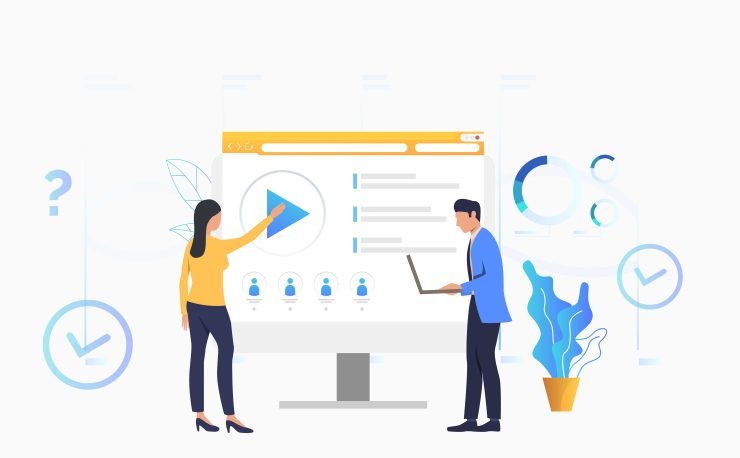
Обратный поиск в Google Images
- Перейдите на image.google.com и кликните на значок камеры.
- Загрузите кадр или вставьте URL изображения.
- Просмотрите схожие изображения и ссылки на страницы.
Советы:
- Пробуйте разные кадры и уточняющие ключевые слова (место, имена, событие).
- Ищите одинаковые кадры на разных сайтах — ранняя дата публикации вероятнее у оригинала.
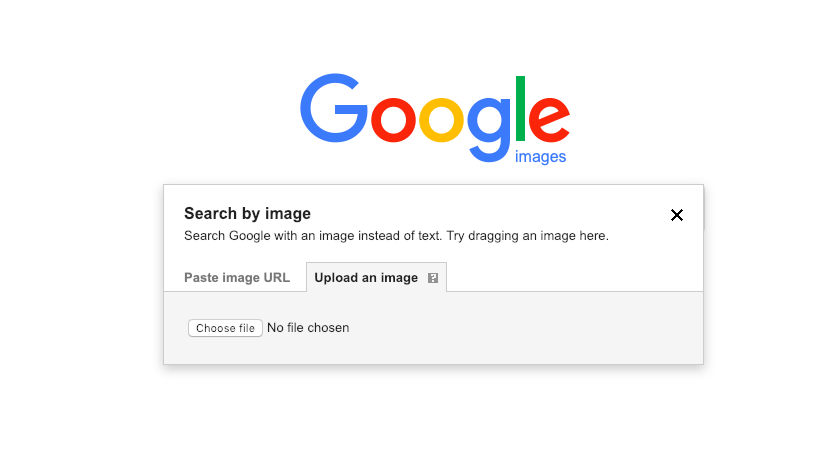
Демонстрация метода
Я сделал несколько скриншотов из обучающего видео по математике и загрузил их в Google Images.
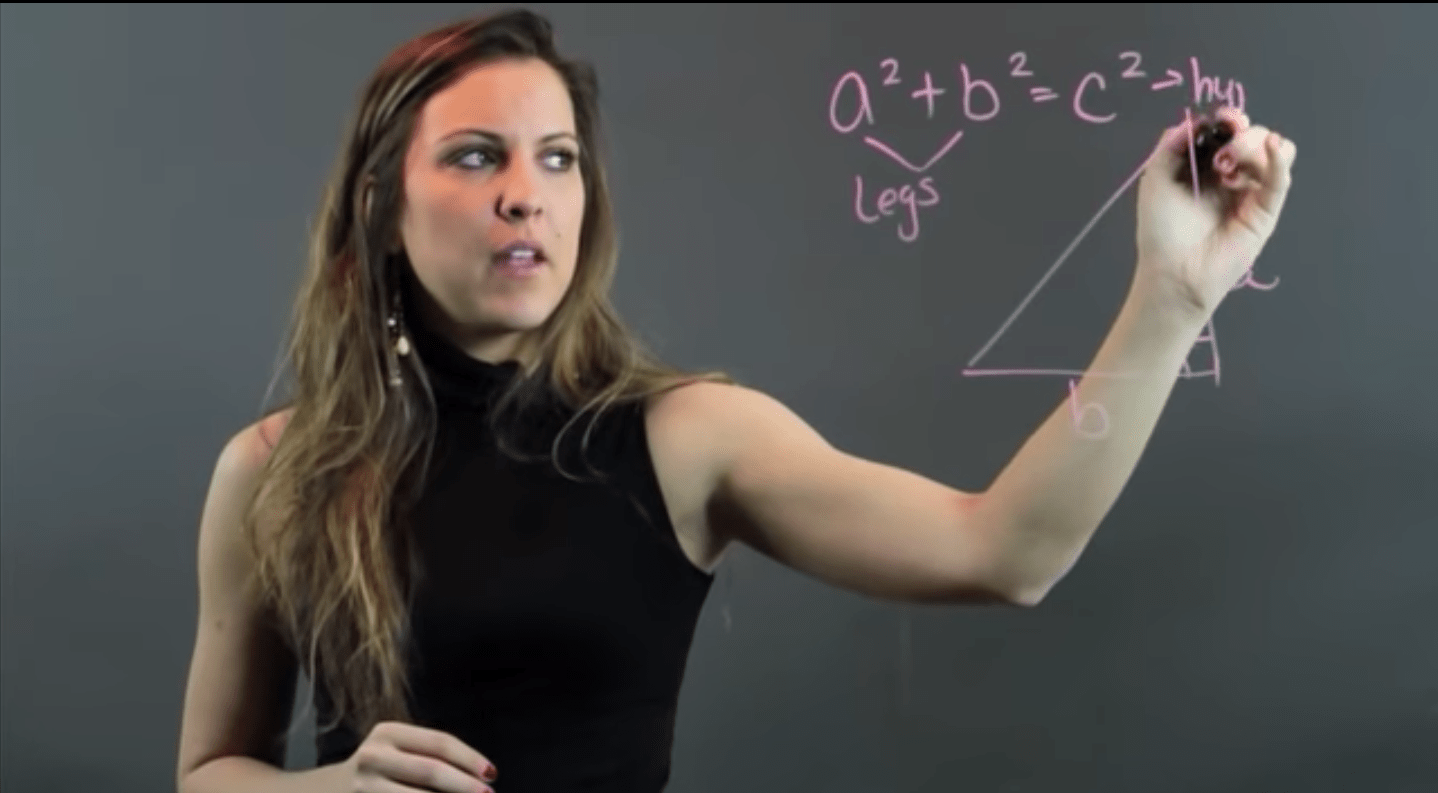
После нескольких загрузок поисковик нашёл совпадения и перенаправил на оригинальную страницу на YouTube.
Совет: добавляйте ключевые слова в строку поиска вместе с картинкой для уточнения (например, «математика 2020 уравнения»).
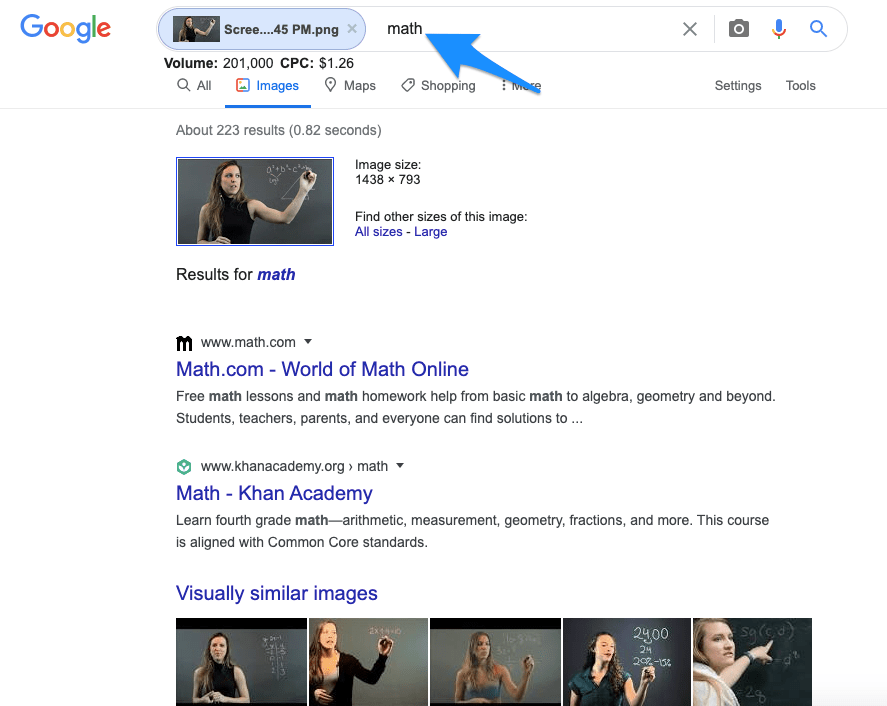
Поиск по кадрам в Bing
Bing Visual Search (значок лупы/линзы) работает похоже на Google и иногда даёт другие результаты благодаря собственной индексации и распознаванию лиц.
- Откройте Bing Images и нажмите на значок линзы.
- Загрузите кадр, вставьте URL или сделайте фото с камеры.
- Просмотрите категории результатов и сопоставьте даты и источники.
Если на кадре чёткие лица, Bing иногда распознаёт людей и указывает ссылки на их профили или страницы с упоминаниями.
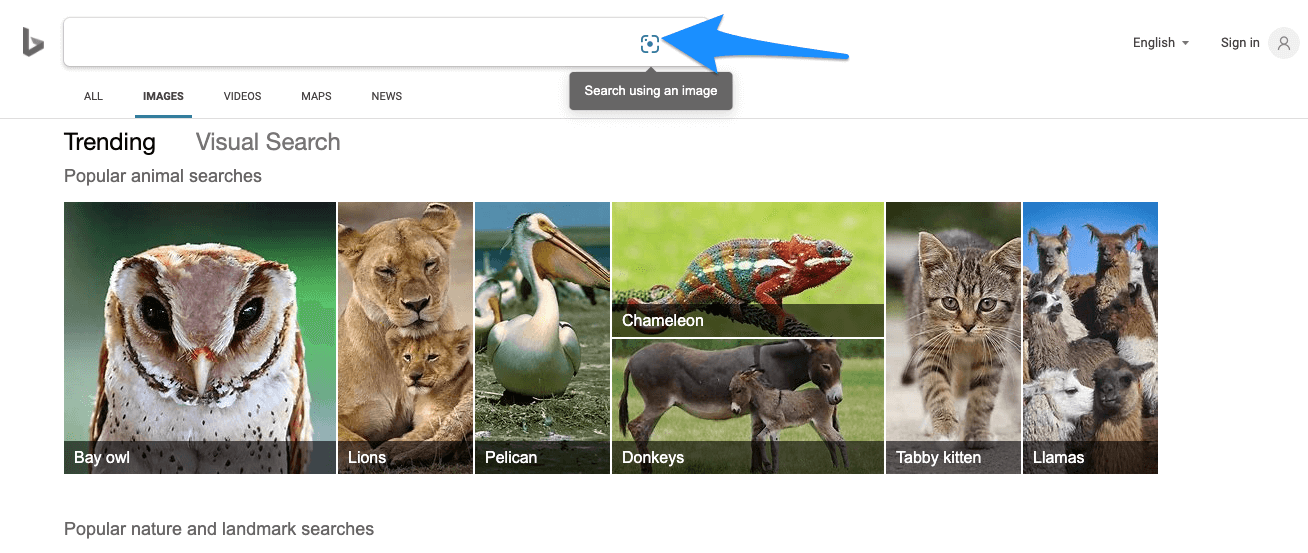
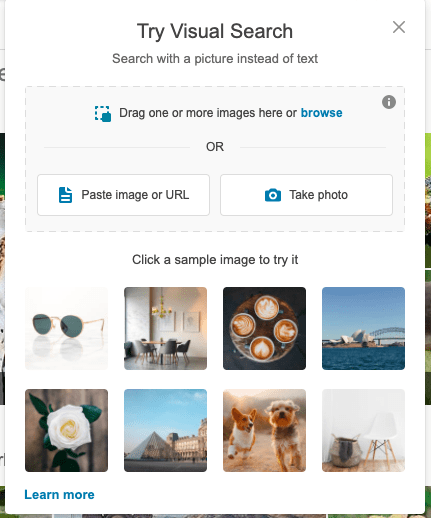

Специализированные инструменты
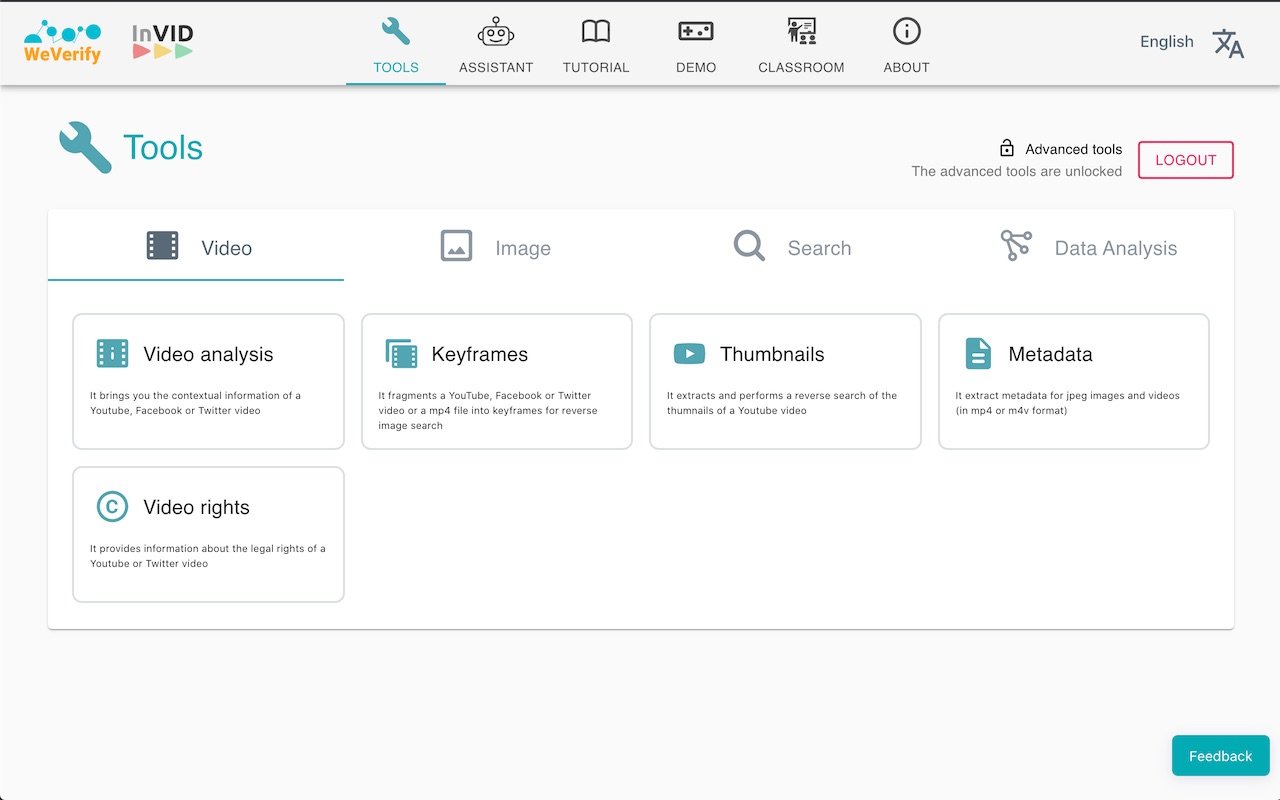
- InVID (расширение для браузера) — включает инструменты для извлечения кадров, поиска по кадрам, проверки метаданных и временной линии публикаций.
- Video Sherlock, VideoDupli — сервисы, которые позволяют загрузить видео или вставить URL и искать совпадения в своём индексе.
Преимущества:
- Автоматизация рутинных шагов (снятие кадров, обрезка, отправка в поисковики).
- Часто включают дополнительные проверки (проверка аудио, хронологии публикаций).
Ограничения:
- Индексы ограничены и не всегда содержат ваш ролик.
- Бесплатные версии могут иметь лимиты на продолжительность или количество запросов.
AI и аудиопоиск
- Аудио-фингерпринтинг: сервисы вроде ACRCloud или встроенные алгоритмы некоторых платформ умеют искать песни и короткие аудиофрагменты. Это полезно, если в видео есть музыка, характерные звуки или голос.
- Распознавание речи (ASR) и поиск по субтитрам: если из аудиозаписи можно извлечь текст, попробуйте искать уникальные фразы в веб-поиске.
Когда использовать аудиопоиск:
- Если на кадрах мало визуальных подсказок, но есть уникальная музыка или голос.
- Если на видео есть фоновая речь с упоминаниями имён или мест.
Альтернативные подходы
- Поиск по описанию: опишите происходящее (на языке оригинала) и ищите в вебе.
- OCR по кадрам: извлеките текст, появляющийся в кадрах, и выполняйте поиск по цитатам.
- Проверка социальных сетей: загрузите кадр в поиск изображений Facebook, VK, TikTok (где доступно) или используйте специализированные поиски в соцсетях.
- Анализ теневых копий: ищите короткие клипы или GIF с тем же контентом — они часто ведут к оригиналу.
Когда методы не сработают
- Видео снято на закрытом мероприятии и нигде не публиковалось.
- Контент сильно перезжат/кадры низкого качества.
- Метаданные удалены или подложены вручную.
- Исходная публикация удалена и не кэширована поисковиками.
В таких случаях нужно использовать другие каналы: опрос свидетелей, запросы в тематические сообщества, обращение к авторам каналов с похожим контентом.
Пошаговый SOP для обратного поиска видео
- Сохранить видео локально и сделать резервную копию.
- Извлечь метаданные с помощью MediaInfo или ExifTool.
- Извлечь аудио и прогнать через аудиофингерпринтинг и распознавание речи.
- Сделать 5–15 качественных скриншотов: лица, текст, уникальные объекты.
- Обрезать кадры и загрузить в Google Images и Bing.
- Попробовать InVID или VideoDupli для автоматического поиска.
- Собирать все совпадения, проверять даты публикаций и искать самую раннюю ссылку.
- Документировать процесс: какие кадры и когда отправлялись в поиск, результаты и ссылки.
Проверочный чеклист для журналиста и исследователя
- Есть локальная копия видео.
- Выполнен экспорт метаданных.
- Получен аудиофингерпринт и расшифровка речи.
- Сделано не менее 5 различных скриншотов.
- Поиск по кадрам выполнен в двух поисковиках и в одном специализированном сервисе.
- Зафиксированы исходные ссылки и даты.
- Проверены лицензионные и правовые нюансы перед перепубликацией.
Конфиденциальность и юридические замечания
- Работайте с личными данными осторожно: лица и личные детали подпадают под законы о защите данных (например, GDPR в ЕС).
- Не публикуйте чужие видео без согласия владельца, если это нарушает приватность или авторские права.
- При работе с материалами критического характера (насилие, личные трагедии) соблюдайте профессиональную этику и местное законодательство.
Ментальные модели и эвристики
- Ранняя публикация — сильный сигнал оригинала.
- Чем больше независимых источников с одним кадром, тем выше достоверность.
- Текст на кадре и звуковые маркеры часто дают ключ к быстрой идентификации.
Примеры неудач и альтернативы
- Если кадры слишком размыты, используйте улучшение изображения и OCR.
- Если не удаётся найти исходный ролик, обратитесь к тематическим сообществам и хэш-тегам в соцсетях.
Часто задаваемые вопросы
Можно ли загрузить целый файл видео в Google или Bing для поиска?
Нет: большинство общедоступных поисковиков принимают изображения. Для целого видео используйте специализированные сервисы (InVID, VideoDupli) или API поставщиков с индексом видео.
Работает ли поиск, если видео было обрезано или перезаписано экраном?
Иногда да. Поиск по кадрам и аудио может сработать, особенно если присутствуют уникальные визуальные или звуковые маркеры.
Что делает InVID и почему его стоит использовать?
InVID автоматизирует извлечение кадров, проверку метаданных, поиск в видеотеке и упрощает документирование процесса. Это удобный набор инструментов для верификаторов.
Короткая памятка для быстрого старта
- Сделайте 5 разных скриншотов.
- Загрузите их в Google и Bing по очереди.
- Попробуйте InVID и аудиофингерпринтинг.
- Ищите самую раннюю ссылку и документируйте результаты.
Резюме
Найти источник видео — чаще всего многозадачная исследовательская работа: метаданные дают подсказки, обратный поиск по кадрам и аудиопоиск дополняют друг друга, а специализированные инструменты ускоряют процесс. Успех зависит от качества кадров, наличия текста или звука и от того, была ли публикация когда-либо индексирована поисковиками.
Если хотите, я могу составить для вас короткий чек-лист в формате файла или помочь разобрать конкретное видео шаг за шагом.
Похожие материалы
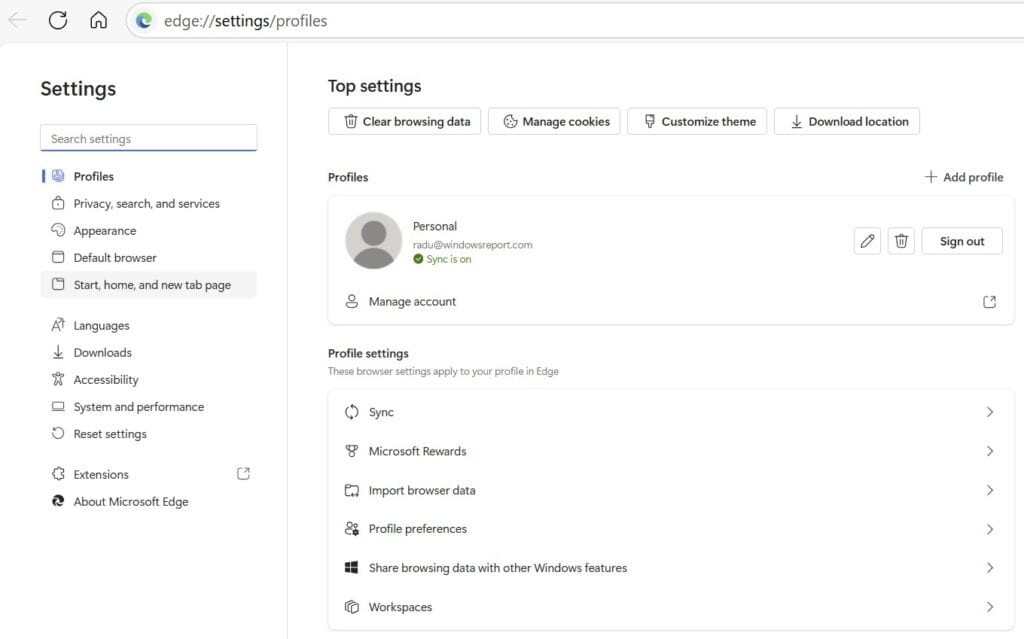
Вернуть MSN как домашнюю страницу — Chrome, Edge, Firefox, Safari
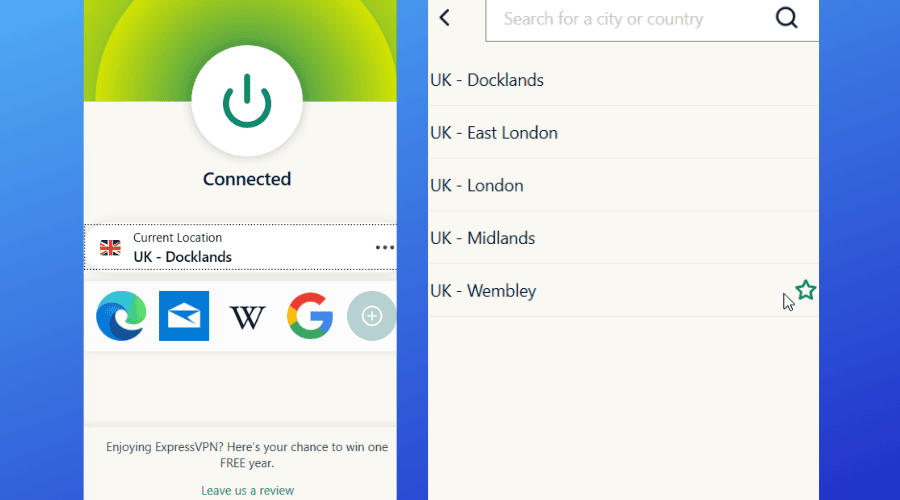
Sky Go и VPN: как восстановить доступ

Как отсоединиться от Docker-контейнера, не останавливая его
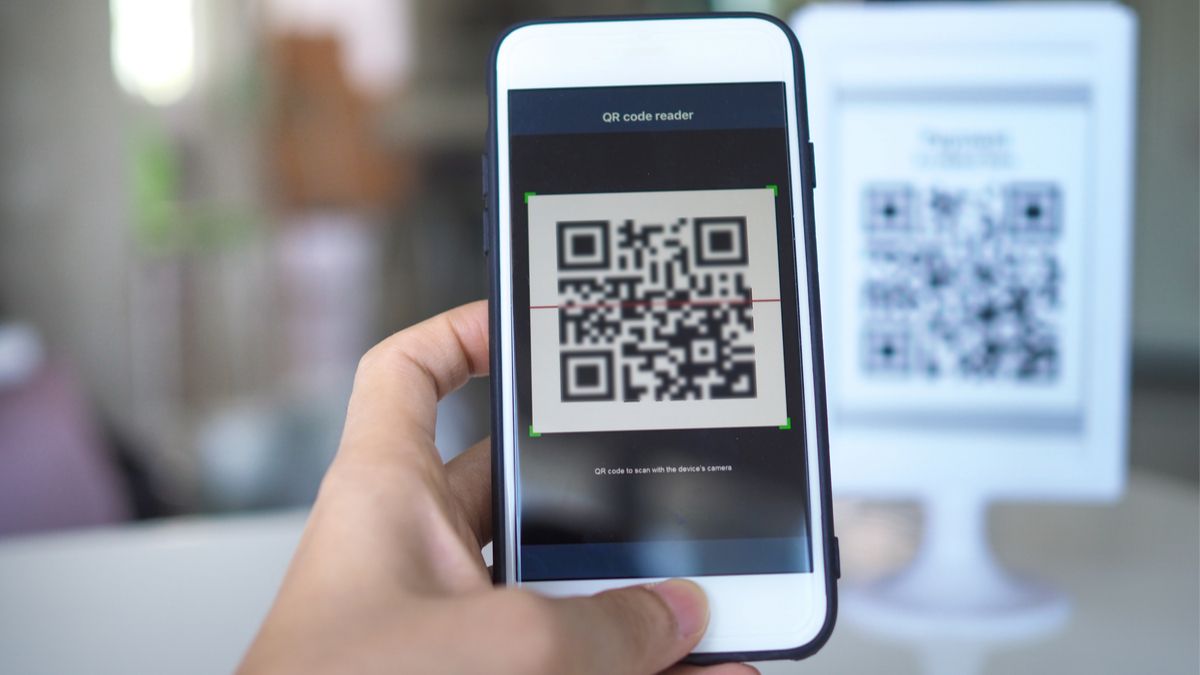
Сканирование QR в браузере: jsQR + Web Worker

Карьера в техподдержке: как начать и преуспеть